レポートでは、いずれかのコントロールにブックマークIDを割り当ててテキストボックスまたは画像にリンクすることができます。ブックマークリンクはハイパーリンクと同様に動作し、クリックするとレポートの別のページに移動します。
このチュートリアルでは、ブックマークとリンクの設定方法を説明します。
このトピックでは、以下のタスクを行います。
- Visual StudioプロジェクトにActiveReportを追加する
- レポートをXMLデータソースに接続する
- データセットを追加する
- データを格納するコントロールを追加する
- レポートコントロールにブックマークIDを割り当てる
- レポートコントロールにブックマークリンクを割り当てる
- レポートを表示する
 |
メモ:
|
 |
メモ:「XMLデータを使ったレポート」チュートリアルのレポートがすでに作成されている場合は、[ブックマークIDを割り当てる]の手順に進んでください。 |
このチュートリアルを完了すると、次のレポートが作成されます。
設計時のレイアウト
 |
実行時のレイアウト
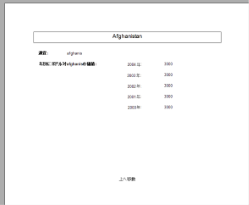 |
Visual StudioプロジェクトにActiveReportを追加する
- Visual Studioで新規プロジェクトを開きます。
- [プロジェクト]メニューから[新しい項目の追加]を選択します。
- [新しい項目の追加]ダイアログで[ActiveReports 9.0Jページレポート]を選択し、ファイル名を「ExchangeRates.rdlx」に変更します。
- [追加]ボタンをクリックします。
詳細は、「プロジェクトにレポートを追加する」を参照してくだざい。
レポートをデータソースに接続する
- 「レポートエクスプローラ」では、データソースのノードを右クリックして、[データソースの追加]のオプションを選択するか、[追加]ボタンから[データソース]を選択します。
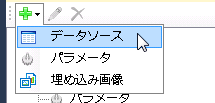
- [レポートデータソース]ダイアログでは、[全般]ページを選択し、名前を「Factbook」に変更します。
- このページでは、[共有参照]チェックボックスをチェックします。
- [参照]のボタンをクリックし..ActiveReportsNET9\Dataに位置されているFactbook.xmlファイルを選択します。詳細は、「データソースとの接続」を参照してくだざい。
データセットを追加する
- 「レポートエクスプローラ」では、データソースノードを右クリックして[データセットの追加]のオプションを選択するか、[追加]ボタンから[データセット]を選択します。
- [データセット]ダイアログでは、[全般]ページを選択し、[名前]を「ExchangeRates」に変更します。
- [データセット]ダイアログの[クエリ]ページでは、「World」を除くすべての国のデータにアクセスするために、クエリのテキストボックスに次のXMLパスを入力します。
//country [@name != 'World'] -
[フィールド]ページで、以下の表の値を入力してレポートのフィールドを作成します。XMLデータフィールドの値は有効のXPath式であることが必要です。
名前 種類 値 Name データベースのフィールド @name Currency データベースのフィールド ./ExchangeRates/Currency 2004 データベースのフィールド ./ExchangeRates/VsUSD2004 2003 データベースのフィールド ./ExchangeRates/VsUSD2003 2002 データベースのフィールド ./ExchangeRates/VsUSD2002 2001 データベースのフィールド ./ExchangeRates/VsUSD2001 2000 データベースのフィールド ./ExchangeRates/VsUSD2000 - [OK]をクリックしてダイアログを閉じます。データセットとクエリフィールドは、[レポートエクスプローラ]のノードとして表示されます。
レポートにコントロールを追加する
- Visual Studioのツールボックスからデザイナ面上に「List」データ領域をドラッグし、[プロパティ]ウィンドウではDataSetNameプロパティを「ExchangeRates」、Locationプロパティを「0in, 0in」、Sizeプロパティを「6.5in, 3in」に設定します。
- 「レポートエクスプローラ」から[Name]フィールドを選択し、[List]の上部中央に配置し、[プロパティ]ウィンドウからFontSizeプロパティを「14pt」、BorderStyleプロパティを「Solid」に設定します。
- [レポートエクスプローラ]から、次のフィールドを[List]にドラッグして、次のプロパティを設定します。
フィールド名 プロパティ名 Currency Location:1.125in, 0.5in
Size:2.25in, 0.25in2004 Location:4in, 0.875in
Size:1in, 0.25in2003 Location:4in, 1.25in
Size:1in, 0.25in2002 Location:4in, 1.625in
Size:1in, 0.25in2001 Location:4in, 2in
Size:1in, 0.25in2000 Location:4in, 2.375in
Size:1in, 0.25in
メモ: このフィールドに対して作成された式は、通常のフィールドとは異なります。Visual Basic構文の場合、識別子は数字から開始できないため、数字のフィールド名を文字列として扱う必要があります。 - ツールボックスから[List]上に「TextBox」をドラッグし、「[プロパティ]ウィンドウ」で、固定のテキストをフィールド値と組み合わせて表示するには、以下の表のようにプロパティを設定します。
プロパティ名 値 Location 0.125in, 0.875in Size 3.125in, 0.25in Value ="年別に米ドル対 " & Fields!Currency.Value & " の価値:" Font Normal, Arial, 10pt, Bold TextAlign Right - ツールボックスからTextBoxコントロールをList上にドラッグし、[プロパティ]ウィンドウで、以下のプロパティを設定します。
TextBox1
プロパティ名 値 Location 0.125in, 0.5in Size 0.75in, 0.25in FontWeight Bold Value 通貨: TextBox2
プロパティ名 値 Location 3.375in, 0.875in Size 0.5in, 0.25in TextAlign Right Value 2004年: TextBox3
プロパティ名 値 Location 3.375in, 1.25in Size 0.5in, 0.25in TextAlign Right Value 2003年: TextBox4
プロパティ名 値 Location 3.375in, 1.625in Size 1in, 0.25in TextAlign Right Value 2002年: TextBox5
プロパティ名 値 Location 3.375in, 2in Size 0.5in, 0.25in TextAlign Right Value 2001年: TextBox6
プロパティ名 値 Location 3.375in, 2.375in Size 0.5in, 0.25in TextAlign Right Value 2000年:
レポートコントロールにブックマークIDを割り当てる
[ブックマーク]リンクはハイパーリンクと似ていますが、ハイパーリンクのようにウェブページにリンクするのではなく、レポート内の別の場所に移動します。
- デザイナ面でList上にある[Name]テキストボックスを選択し、[プロパティ]ウィンドウの下部にある[プロパティ設定ダイアログ]コマンドを選択します。
- [Textbox]ダイアログの[ナビゲーション]ページへ移動します。
-
[ナビゲーション]ページで、ブックマークIDに[Name]を入力します。

メモ: レポートに使用される各ブックマークIDは、一意の文字列を設定してください。同じブックマークIDがある場合には、レポートは最初のブックマークIDへ移動します。 - [OK]をクリックしてダイアログを閉じます。
レポートコントロールにブックマークリンクを割り当てる
ブックマークリンクは、ブックマークIDでマークしたレポートコントロールに移動するハイパーリンクです。作成したListの下にテキストボックスを追加し、このテキストボックスを上記の手順で作成したブックマークIDにリンクする方法を説明します。
- ツールボックスから、Listの下にTextBoxをドラッグし、[プロパティ]ウィンドウで以下のプロパティを設定します。
プロパティ名 値 Value Back to Top Location 0in, 3in Size 6.5in, 5in TextAlign Center - [プロパティ]ウィンドウの下部にある[プロパティ設定ダイアログ]コマンドを選択します。
- [Textbox]ダイアログで、[ナビゲーション]ページに移動します。
- [ナビゲーション]ページに[ブックマークに移動]ラジオボタンを選択し、上記の手順で作成したブックマークID「Name」を入力します。
- [OK]をクリックしてダイアログを閉じます。
レポートを表示する
レポートをViewerコントロールで開きます。詳細は、「Windowsフォーム用のビューワの使用」を参照してください。
 すべて展開
すべて展開 すべて折りたたむ
すべて折りたたむ